9.6 实例:制作火焰文字效果
2025年10月13日
9.6 实例:制作火焰文字效果
本例主要通过【风】和【扭曲】滤镜来制作一种火焰的效果。具体操作步骤如下。
(1)首先建立一个分辨率为72dpi、640×480像素的灰度模式图像,填充背景色为黑色。再输入制作火焰效果的文字“燃烧”,文字颜色为白色,如图9-25所示。
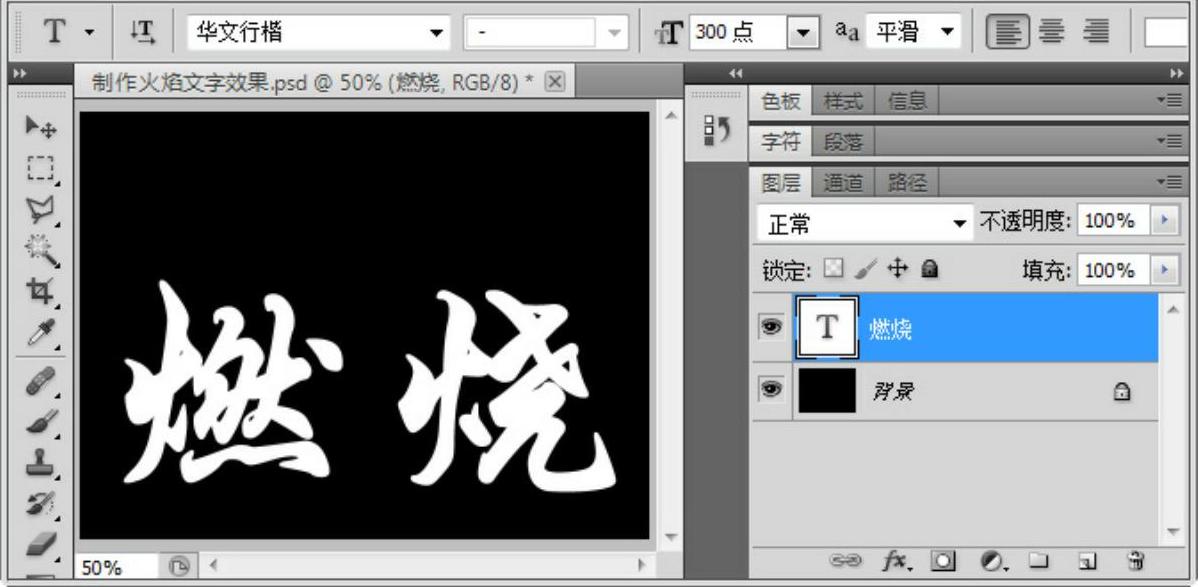
图9-25 输入文字
(2)选中“燃烧”文字图层,按〈Ctrl+E〉键合并文字图层与背景图层。
(3)选择【图像】|【旋转画布】|【90度(逆时针)】命令逆时针旋转整个图像。然后选择【滤镜】|【风格化】|【风】滤镜命令制造风吹效果,参数设置如图9-26所示。执行一次【风】命令,往往风吹效果不明显,因此需要多次执行【风】滤镜来加强风吹效果,例如执行4次【风】滤镜,得到如图9-27所示的风吹效果。
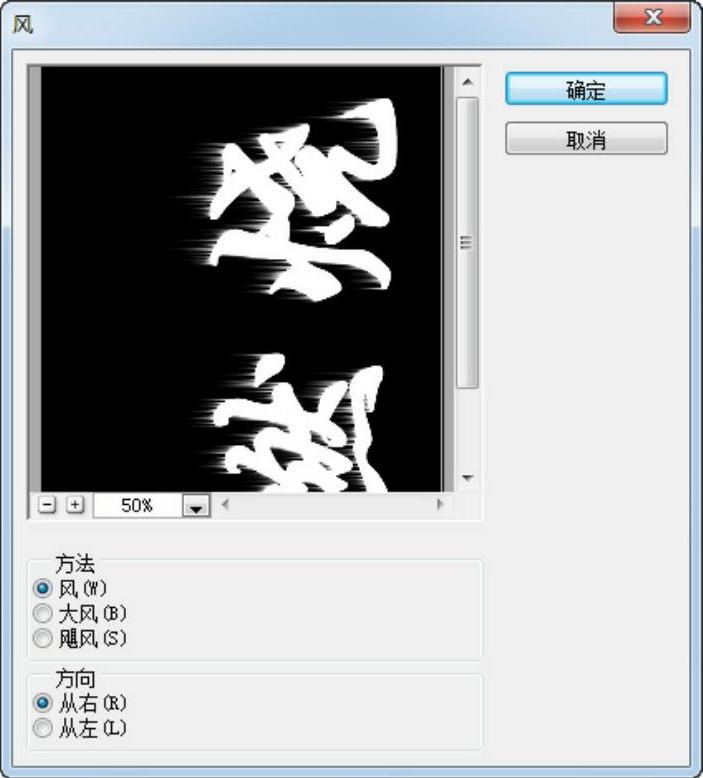
图9-26 制作风吹效果
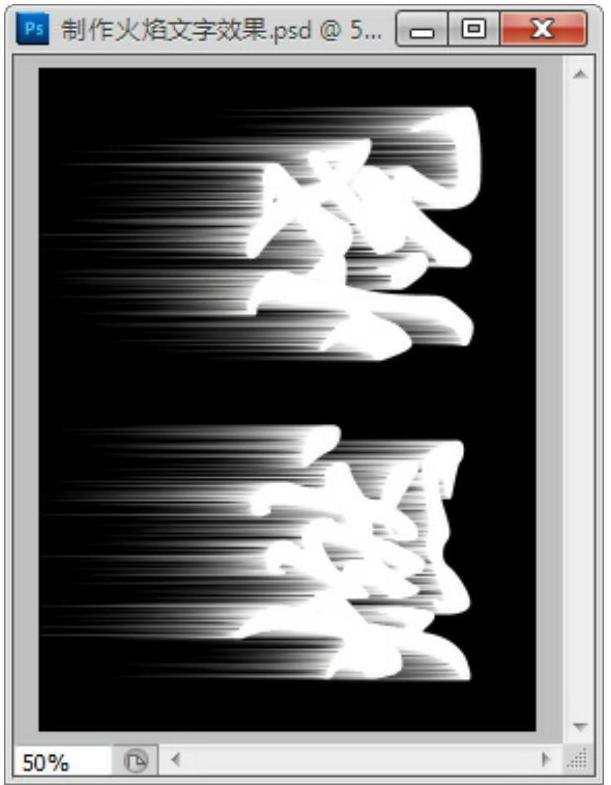
图9-27 4次风吹后的效果
(4)单击【图像】|【旋转画布】|【90度(顺时针)】命令顺时针旋转整个图像。再单击【滤镜】|【扭曲】|【波纹】命令制造图像抖动效果,参数设置如图9-28所示。
(5)选择【图像】|【模式】|【索引颜色】命令将图像转换为索引模式。再选择【图像】|【模式】|【颜色表】命令,打开如图9-29所示的【颜色表】对话框,在【颜色表】下拉列表中选择【黑体】选项,单击【确定】按钮。

图9-28 制作图像抖动效果
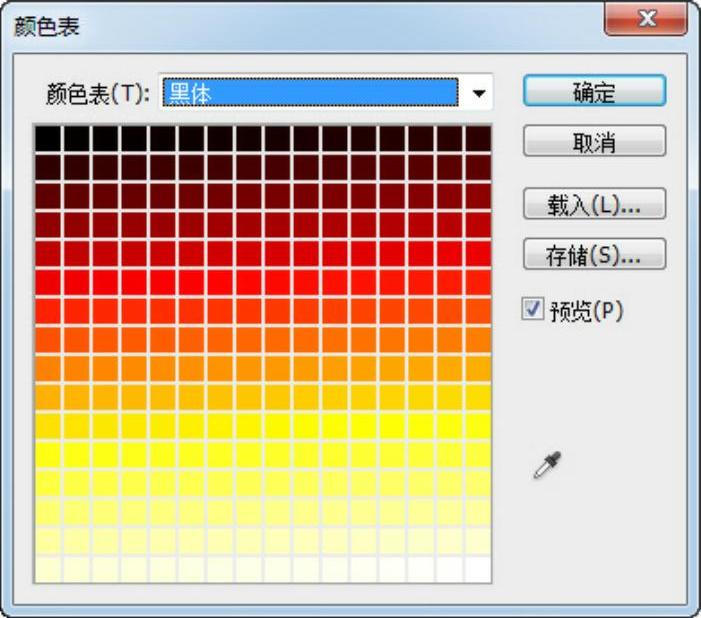
图9-29 【颜色表】对话框
(6)最后,适当添加一些背景装饰,就可以得到如图9-30所示的火焰文字图像效果。

图9-30 火焰文字图像效果
